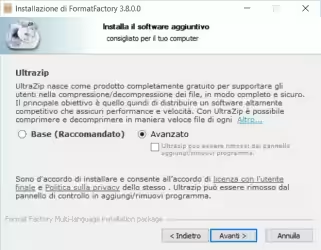Vendere il proprio smartphone Android può essere una buona idea per recuperare un po' dei soldi spesi, magari in modo da finanziare -in parte- l'acquisto di un nuovo modello più recente. Prima di spedirlo al compratore, però, è di importanza critica svolgere alcune operazioni preliminari: recuperare le foto e i dati personali è importante, ma cancellarli in maniera permanente, di modo da renderli irrecuperabili al nuovo proprietario, è un'accortezza fondamentale per prevenire imbarazzi e danni economici. E, no, il factory reset di Android non è sufficiente.
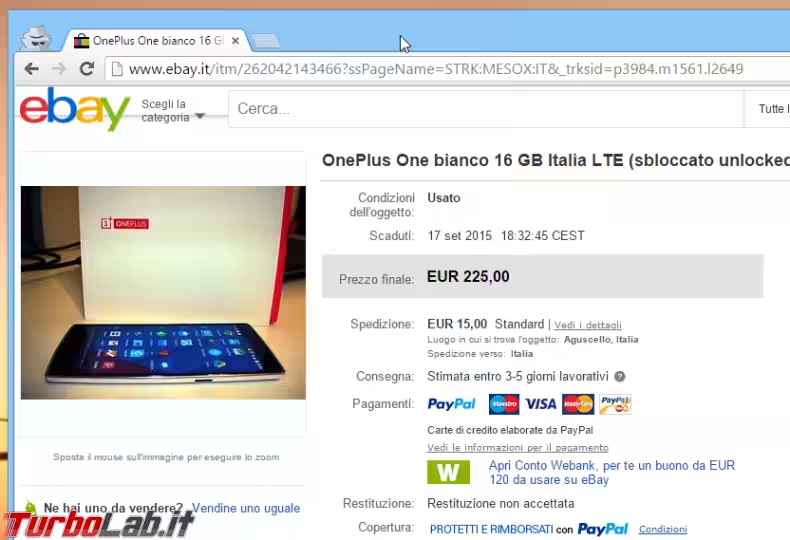
Backup dei file
Android espone buona parte dei file e delle cartelle con i dati dell'utente: sfruttiamo questa libertà per collegare lo smartphone al computer tramite cavetto USB e copiare tutto quanto sul disco fisso del PC
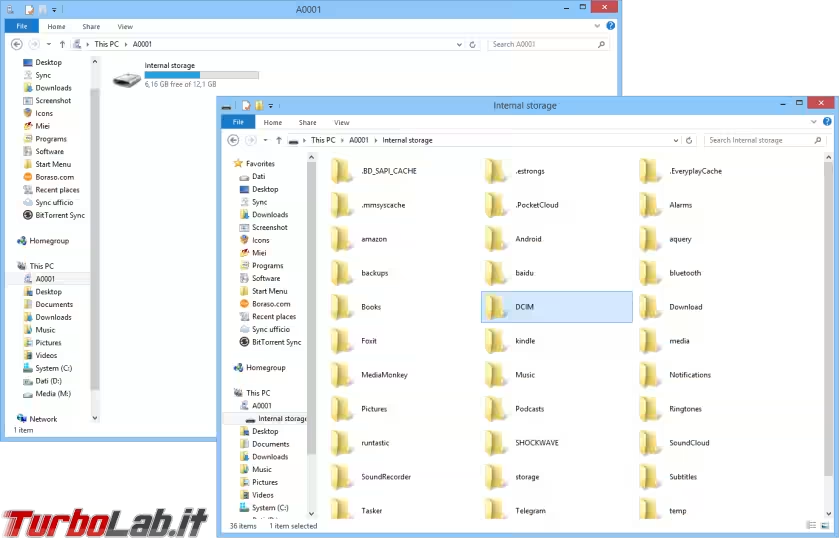
Potrete valutare in seguito cosa ripristinare e cosa eliminare, ma vorrete dare subito un'occhiata alla cartella DCIM\Camera (le foto scattate) e WhatsApp\Media (immagini e altri file multimediali scambiati tramite WhatsApp).
Backup dei dati
Si può discutere a lungo di quanto sia realmente importante utilizzare un'app dedicata per fare il backup del device Android. Se sincronizzate le email con un servizio come Gmail, il calendario con Calendar e via dicendo, limitatevi a verificare che le rispettive interfacce via web mostrino i dati aggiornati. Se così è, il backup di queste informazioni è superfluo: verranno infatti ripristinate sul vostro prossimo telefono non appena lo configurerete
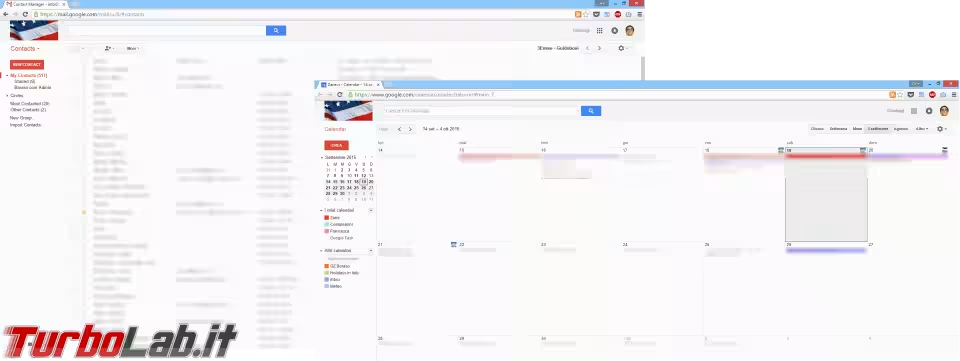
Similmente, le app installate saranno facilmente ri-scaricabili da Play Store (è anche una buona occasione per fare un po' di pulizia...) insieme, per la maggior parte di quelle moderne, alle rispettive impostazioni personalizzate.
Insomma: generalmente, le uniche informazioni rilevanti che richiedono un intervento manuale sono SMS, MMS e log delle chiamate: se proprio non potete fare a meno di questo storico, utilizzate uno strumento come G Cloud Backup (gratuito) per salvare anche questi byte.
Il "factory reset"? non è sufficiente
Ora che i dati sono al sicuro, possiamo procedere con la cancellazione di tutto quanto. Non sottovalutate questo passaggio! un'inchiesta condotta da Avast! ha rivelato una situazione preoccupante: l'azienda ha acquistato 20 smartphone usati, dai quali ha recuperato, fra gli altri, 40.000 foto, 250 delle quali raffiguranti la virilità del proprietario precedente e 750 di donne più o meno svestite. Per il pubblico professionale, risultano ancor più disastrose le 750 fra email e messaggi.
In un approfondimento tecnico, il team di Avast! ha illustrato le strategie e i programmi comuni utilizzati per recuperare le informazioni dagli apparecchi, anche quando il precedente proprietario credeva di aver esplicitamente cancellato tutto. Le funzioni standard di eliminazione, infatti, non sono sufficienti e permettono al nuovo proprietario di carpire i dati con facilità.
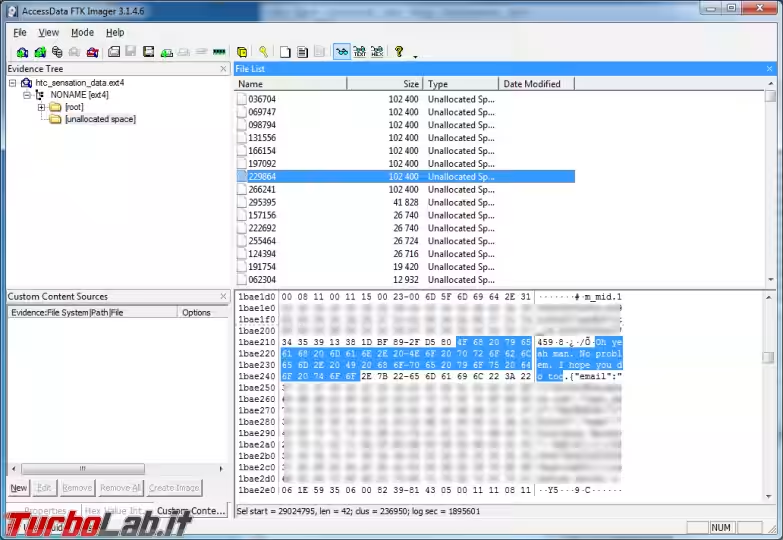
Questa tragica realtà dei fatti è confermata da uno studio condotto da due studenti di Cambridge, nel quale gli autori dimostrano che è possibile recuperare dati dagli apparecchi Android seppur sia stata usata la funzione di factory reset del sistema operativo
Per essere realmente sicuri di eliminare permanentemente i dati da un apparecchio Android è necessario svolgere una procedura aggiuntiva.
Abilitare la crittografia
Per prima cosa, collegate il device ad una presa di corrente e abilitate la crittografia: Impostazioni -> Sicurezza -> Esegui crittografia telefono. Tutti i dati attualmente presenti verranno crittografati, rendendoli indecifrabili a chi non detenga la chiave. In questo modo, anche in caso il nuovo proprietario riuscisse a leggere qualcosa nonostante la cancellazione totale (v. passo successivo), si ritroverebbe solo con lunghe catene di byte senza senso.
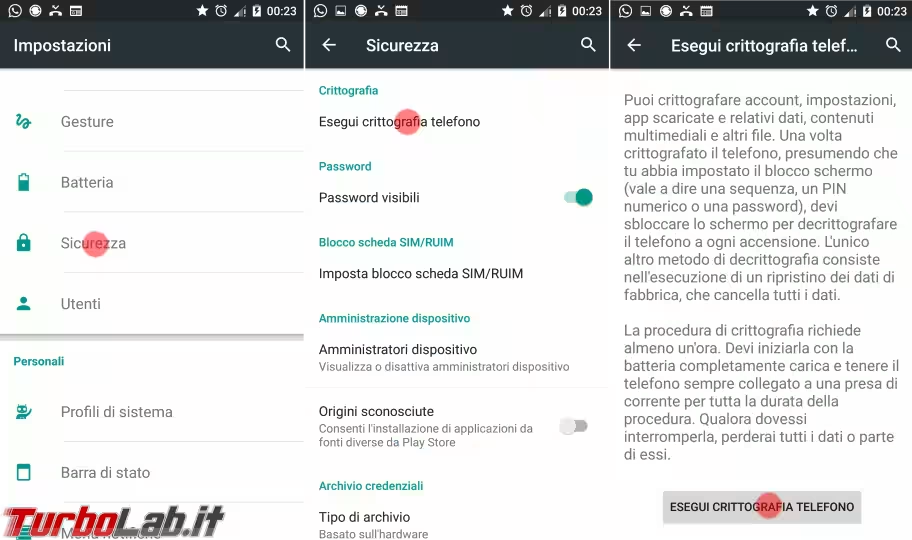
Ora che la crittografia è attiva, possiamo procedere alla reale cancellazione completa.
Installare Avast! Anti-Theft
Per eliminare completamente i dati da un device Android, iniziamo creando un account sul sito di Avast!. Quindi installare l'app gratuita Avast! Anti-Theft. Durante il setup iniziale verrà chiesto di eseguire login con le credenziali dell'account appena creato.
Raggiunta la schermata principale, seguire Impostazioni avanzate -> Blocca testo, GPS, Cancellazione. Da qui, abilitare:
Cancellazione approfonditaAmministratore del dispositivo
Tornati alla pagina principale dell'app, attivare Abilita Anti-Thef. Confermare e riavviare l'apparecchio
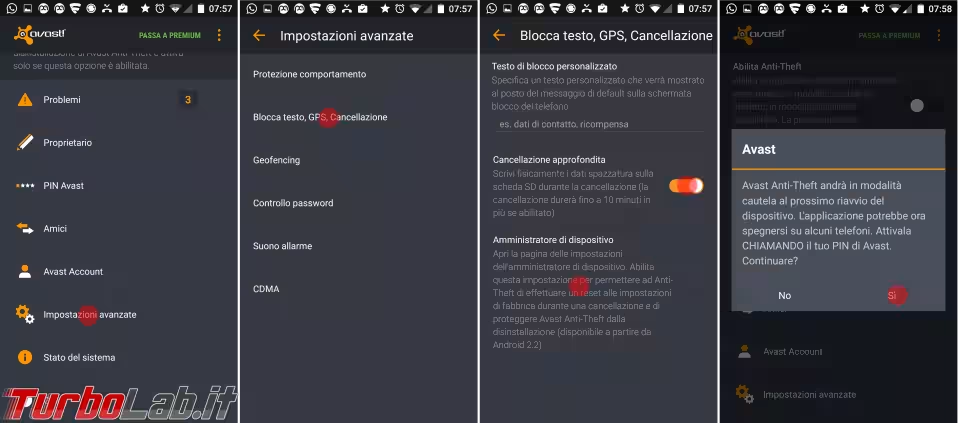
Cancellazione totale permanente
A questo punto siamo pronti ad impartire il comando di cancellazione totale. Assicuratevi che il device sia connesso a Internet (Wi-Fi o rete dati poco importa) e che abbia la batteria ben carica, quindi collegatevi al sito https://my.avast.com ed eseguite login.
Cliccate sul dispositivo mobile dalla lista di sinistra...
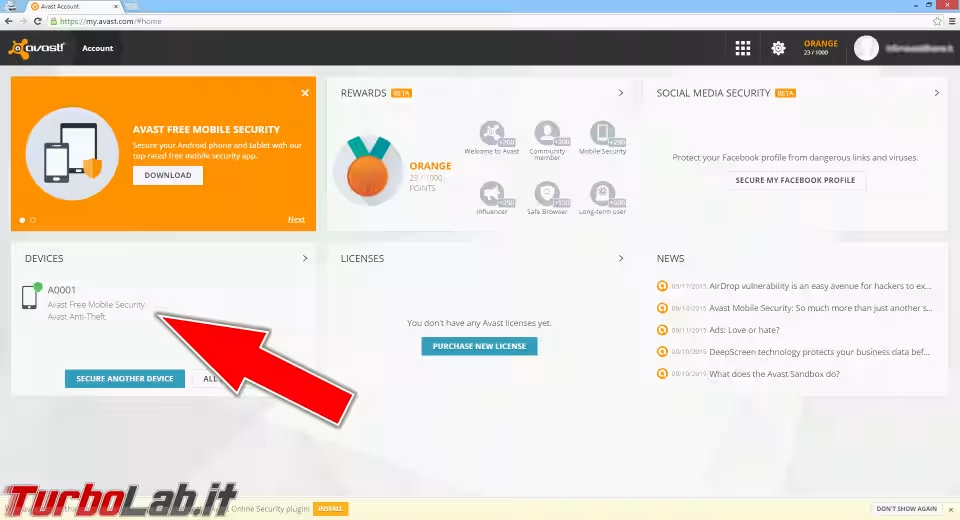
... quindi scegliere Wipe dalla lista di comandi disponibili
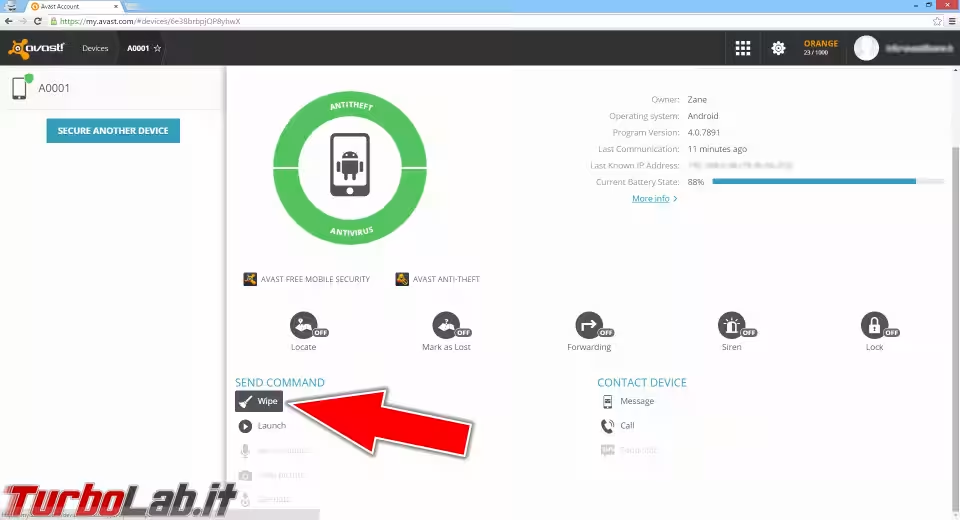
Confermate e il gioco è fatto.
Per circa un minuto sembrerà non succedere niente, ma poi il telefono verrà riavviato e "formattato" in maniera permanente.
Revocare l'accesso all'account Google
Come ultima mossa di sicurezza "in profondità", è bene revocare l'accesso al nostro account Google da parte del dispositivo. Certo, il reset totale dovrebbe aver eliminato ogni capacità di autenticazione da parte del dispositivo mobile, ma questo passo garantisce che, se anche tutte le accortezze precedenti fallissero, l'aggressore non potrebbe utilizzare quanto recuperato per accedere a Gmail e agli altri servizi di Google.
Per svolgere questa operazione basta aprire la pagina "App collegate al tuo account", eseguire login e rimuovere l'autorizzazione al dispositivo dal quale ci stiamo per separare (in caso d'incertezza, basta farsi guida dall'icona: l'apparecchio è quello con la mascotte di Android)
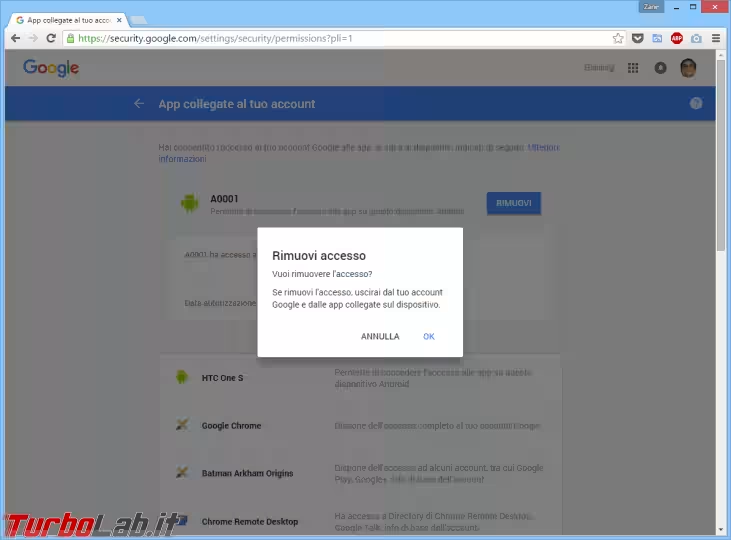
Da non dimenticare: rimuovere la SIM!
Ora il telefono è "pulito" e pronto per la consegna al nuovo proprietario... non prima, però, di aver estratto la nostra SIM! Potrà sembrare una banalità, ma stavo personalmente per dimenticarmene!
Altri suggerimenti?
Questi sono i passi che eseguo sempre prima di cedere uno dei miei dispositivi Android.
Ho dimenticato qualcosa o vuoi aggiungere una precisazione? i commenti sono a disposizione.